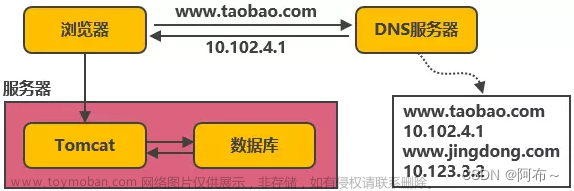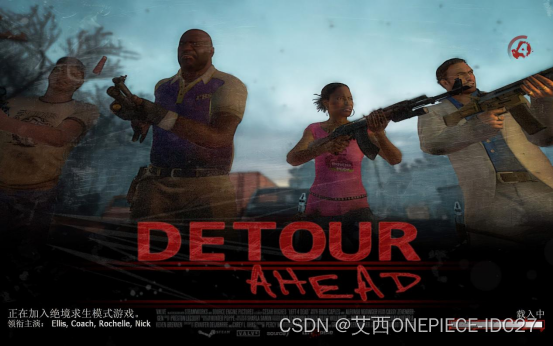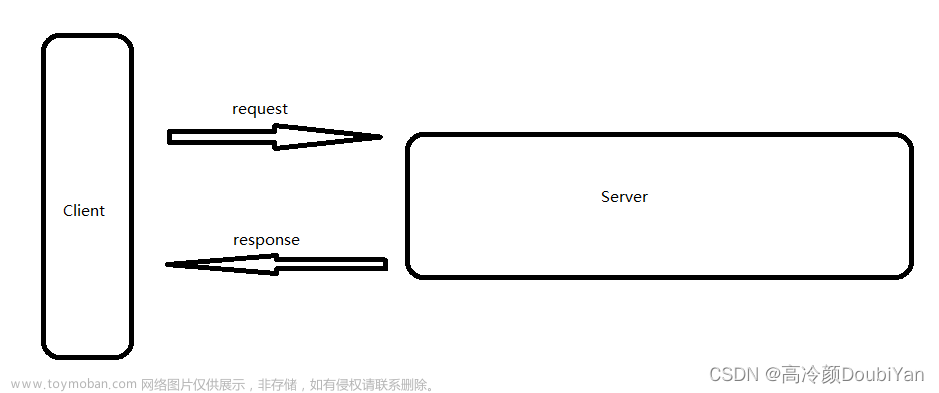一、环境:
二、安装docker + docker-compose
三、安装 nps 服务端
1. 在 /mnt/docker/nps 下创建 docker-compose.yaml 文件
2. 安装 nps
四、登录
1. ip:8800登录,默认 账号密码 admin / 123
2. 修改密码
一、环境:
- 系统 :CentOS 7.6 64bit
- 准备文件:(百度云盘)点击下载
- docker下载脚本:get-docker.sh
- docker国内镜像配置文件:daemon.json
- docker-compose安装文件:docker-compose-linux-x86_64
- nps服务端配置文件:conf.zip
二、安装docker + docker-compose
# Stage1: 安装docker
cd /mnt/docker/
sh get-docker.sh --mirror Aliyun
systemctl daemon-reload
systemctl start docker && systemctl enable docker
# Stage2: 配置docker国内镜像
chmod a+x daemon.json
mv daemon.json /etc/docker/
service docker restart
systemctl daemon-reload
systemctl restart docker
docker version
# Stage3:安装docker-compose
apt-get install python-pip
chmod a+x docker-compose-linux-x86_64
mv docker-compose-linux-x86_64 /usr/bin/docker-compose
docker-compose --version三、安装 nps 服务端
1. 在 /mnt/docker/nps 下创建 docker-compose.yaml 文件
version: '3'
services:
nps:
restart: always
image: ffdfgdfg/nps
container_name: nps
volumes:
- /mnt/docker/nps/conf:/conf
ports:
- 8800:8080
- 8024:8024
- 8890:88902. 安装 nps
# 创建 /mnt/docker/nps 目录存放配置文件
mkdir /mnt/docker
mkdir /mnt/docker/nps
cd /mnt/docker/nps
# 安装wget并且下载配置文件
yum install -y wget && wget https://img.zeruns.tech/down/conf.zip
# 解压配置文件到 /mnt/docker/nps 目录
unzip conf.zip -d /mnt/docker/nps
# 安裝nps
docker-compose up -d --build
四、登录
1. ip:8800登录,默认 账号密码 admin / 123
 文章来源:https://www.toymoban.com/news/detail-618943.html
文章来源:https://www.toymoban.com/news/detail-618943.html
2. 修改密码
- 编辑 conf中文件 nps.conf
 文章来源地址https://www.toymoban.com/news/detail-618943.html
文章来源地址https://www.toymoban.com/news/detail-618943.html
- 重启 nps
docker restart nps到了这里,关于【NPS 】1. 服务器端搭建的文章就介绍完了。如果您还想了解更多内容,请在右上角搜索TOY模板网以前的文章或继续浏览下面的相关文章,希望大家以后多多支持TOY模板网!